إنشاء شهادات للسماح بالواجهة الخلفية باستخدام بوابة تطبيق Azure
لتنفيذ بروتوكول أمان طبقة النقل من طرف إلى طرف، تتطلب بوابة التطبيق أن يُسمح بمثيلات الواجهة الخلفية عن طريق تحميل المصادقة / الشهادات الجذرية الموثوقة. بالنسبة لـ v1 SKU، شهادات المصادقة مطلوبة، ولكن بالنسبة لـ v2 SKU، يلزم وجود شهادات جذر موثوق بها للسماح بالشهادات.
في هذه المقالة، ستتعرف على كيفية:
- تصدير شهادة المصادقة من شهادة الواجهة الخلفية (لـ V1 SKU)
- تصدير شهادة الجذر الموثوق بها من شهادة الواجهة الخلفية (لـ V2 SKU)
المتطلبات الأساسية
مطلوب شهادة خلفية حالية لإنشاء شهادات المصادقة أو الشهادات الجذرية الموثوقة المطلوبة للسماح للمثيلات الخلفية مع بوابة التطبيق. يمكن أن تكون الشهادة الخلفية هي نفس شهادة TLS/SSL أو مختلفة لزيادة الأمان. لا توفر لك بوابة التطبيق أي آلية لإنشاء شهادة TLS/SSL أو شرائها. لأغراض الاختبار، يمكنك إنشاء شهادة موقعة ذاتيا ولكن لا يجب استخدامها لأحمال العمل الإنتاجية.
تصدير شهادة المصادقة (لـ V1 SKU)
مطلوب شهادة مصادقة للسماح للمثيلات الخلفية في بوابة التطبيق v1 SKU. شهادة المصادقة هي المفتاح العام لشهادات الخادم الخلفي في Base-64 بتنسيق مشفر X.509(.CER). في هذا المثال، ستستخدم شهادة TLS/SSL لشهادة الواجهة الخلفية وتصدير المفتاح العام الخاص بها لاستخدامه كشهادة مصادقة. أيضا، في هذا المثال، ستستخدم أداة مدير الشهادات Windows لتصدير الشهادات المطلوبة. يمكنك اختيار استخدام أي أداة أخرى مريحة.
من شهادة TLS / SSL الخاصة بك، قم بتصدير ملف المفتاح العام .cer (وليس المفتاح الخاص). تساعدك الخطوات التالية على تصدير ملف .cer في Base-64 لتنسيق X.509(.CER) المشفر لشهادتك:
للحصول على ملف .cer من الشهادة، افتح إدارة شهادات المستخدم. حدد موقع الشهادة، عادة في 'شهادات - المستخدم الحالي\الشخصية\الشهادات'، وانقر بزر الماوس الأيمن. انقر فوق كافة المهام، ثم انقر فوق تصدير. يؤدي هذا إلى فتح معالج تصدير الشهادات. إذا كنت ترغب في فتح "مدير الشهادات" في نطاق المستخدم الحالي باستخدام PowerShell، اكتب certmgrفي نافذة وحدة التحكم.
إشعار
إذا لم تتمكن من العثور على الشهادة ضمن "المستخدم الحالي\الشخصية\الشهادات"، فقد تكون قد فتحت بطريق الخطأ "شهادات - كمبيوتر محلي"، بدلا من "شهادات - مستخدم حالي").

في المعالج، انقر فوق التالي.

حدد لا، لا تقم بتصدير المفتاح الخاص، ثم انقر فوق التالي.

في الصفحة تصدير تنسيق الملف، حدد Base-64 المرمز X.509 (. CER).، ثم انقر فوق التالي.

بالنسبة إلى ملف إلى تصدير، استعرض للوصول إلى الموقع الذي تريد تصدير الشهادة إليه. بالنسبة إلى اسم الملف، قم بتسمية ملف الشهادة. ثم انقر فوق Next.

انقر فوق إنهاء لتصدير الشهادة.

يتم تصدير الشهادة بنجاح.

تبدو الشهادة المصدرة مشابهة لهذا:

إذا قمت بفتح الشهادة المصدرة باستخدام المفكرة، سترى شيئا مشابها لهذا المثال. يحتوي المقطع باللون الأزرق على المعلومات التي يتم تحميلها إلى بوابة التطبيق. إذا قمت بفتح الشهادة مع المفكرة ولا تبدو مشابهة لهذا، عادة ما يعني هذا أنك لم تصدرها باستخدام Base-64المرمز بتنسيق X.509 (.CER). بالإضافة إلى ذلك، إذا كنت ترغب في استخدام محرر نصوص مختلف، فافهم أن بعض المحررين يمكنهم تقديم تنسيق غير مقصود في الخلفية. يمكن أن يؤدي ذلك إلى حدوث مشاكل عند تحميل النص من هذه الشهادة إلى Azure.

تصدير شهادة الجذر الموثوق بها (لـ V2 SKU)
مطلوب شهادة الجذر الموثوق بها للسماح لمثيلات الخلفية في بوابة تطبيق V2 SKU. شهادة الجذر هي Base-64 بتنسيق X.509(.CER) لشهادة الجذر من شهادات الخادم الخلفي. في هذا المثال، سنستخدم شهادة TLS/SSL لشهادة الواجهة الخلفية، ونصدر مفتاحها العام ثم نصدر الشهادة الجذر للمرجع المصدق الموثوق به من المفتاح العام بتنسيق base64 المشفر للحصول على شهادة الجذر الموثوق بها. يجب أن تكون الشهادة (الشهادات) المتوسطة مجموعة مع شهادة الخادم ومثبتة على الخادم الخلفي.
تساعدك الخطوات التالية على تصدير ملف .cer للشهادة:
استخدم الخطوات 1 -8 المذكورة في المقطع السابق تصدير شهادة المصادقة (لـ V1 SKU) لتصدير المفتاح العام من الشهادة الخلفية.
بمجرد تصدير المفتاح العام، افتح الملف.


انتقل إلى طريقة عرض مسار الشهادة لعرض المرجع المصدق.
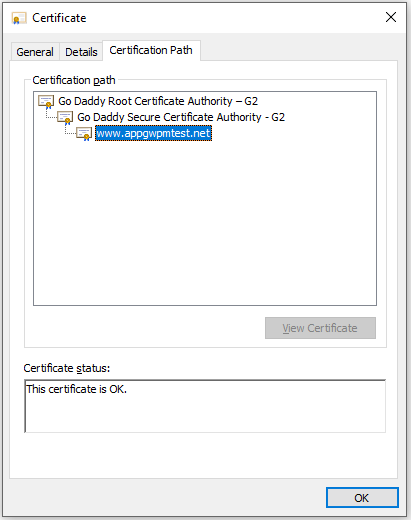
حدد شهادة الجذر وانقر على عرض الشهادة.

يجب أن تشاهد تفاصيل شهادة الجذر.

انتقل إلى عرض التفاصيل ثم انقر فوق نسخ إلى ملف...

في هذه المرحلة، قمت باستخراج تفاصيل شهادة الجذر من الشهادة الخلفية. سترى معالج تصدير الشهادات. استخدم الآن الخطوات من 2-9 المذكورة في القسم تصدير شهادة المصادقة من شهادة الواجهة الخلفية (لـ v1 SKU) أعلاه لتصدير شهادة الجذر الموثوق بها بتنسيق Base-64 المرمز X.509 (.CER).
الخطوات التالية
الآن لديك شهادة المصادقة/ شهادة الجذر الموثوق بها بتنسيق Base-64 المرمز X.509 (.CER). يمكنك إضافة هذا إلى بوابة التطبيق للسماح للخوادم الخلفية لإنهاء التشفير TLS. انظر تكوين نهاية إلى نهاية TLS باستخدام بوابة التطبيق مع PowerShell.